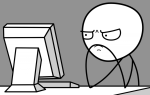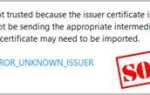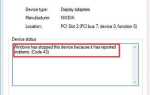Как установить Exodus на Kodi легко и быстро!
Kodi — бесплатный медиаплеер с открытым исходным кодом. Установка дополнений на Kodi может принести вам незабываемые впечатления при просмотре фильмов и телепередач. Исход может быть одним из лучших дополнений на Kodi. Это руководство показывает вам как легко установить Exodus на Kodi.
Как я могу установить Exodus на Kodi?
- Что нужно знать, прежде чем начать
- Установите Исход на Kodi с хранилищем Lazy
- Установите Исход на Kodi с хранилищем Kodi Bae
- Установите Exodus на Kodi с хранилищем All Eyez on Me
- Дальнейшие настройки после установки Exodus
Что нужно знать, прежде чем начать
1. Уведомления перед использованием Exodus на Kodi
Прежде чем начать, учтите, что ни Driver Easy, ни Kodi не поощряют пиратство. Вы должны использовать Kodi и его дополнения на законных основаниях.
Законно ли дополнение Exodus Kodi? В Kodi есть несколько открытых API, позволяющих сторонним разработчикам создавать дополнения. Любое стороннее дополнение Kodi является нелегальным дополнением, включая Exodus. Тем не менее, Exodus утверждает, что он содержит только ссылки и источники для видео, а не медиа-контент. Поэтому мы должны использовать Исход и Коди на законных основаниях.
2. Настройте параметры перед установкой Exodus на Kodi.
Иногда устанавливаемые вами надстройки исходят от неизвестных разработчиков, и Kodi ограничивает загрузку надстроек и просмотр видео из неизвестных источников. Поэтому перед установкой Exodus вам необходимо настроить разрешение неизвестных источников в вашем Kodi.
1) Откройте Kodi, нажмите настройки > Настройки системы.

2) Нажмите Дополнения, и нажмите кнопку рядом с Неизвестные источники, затем нажмите да подтвердить.
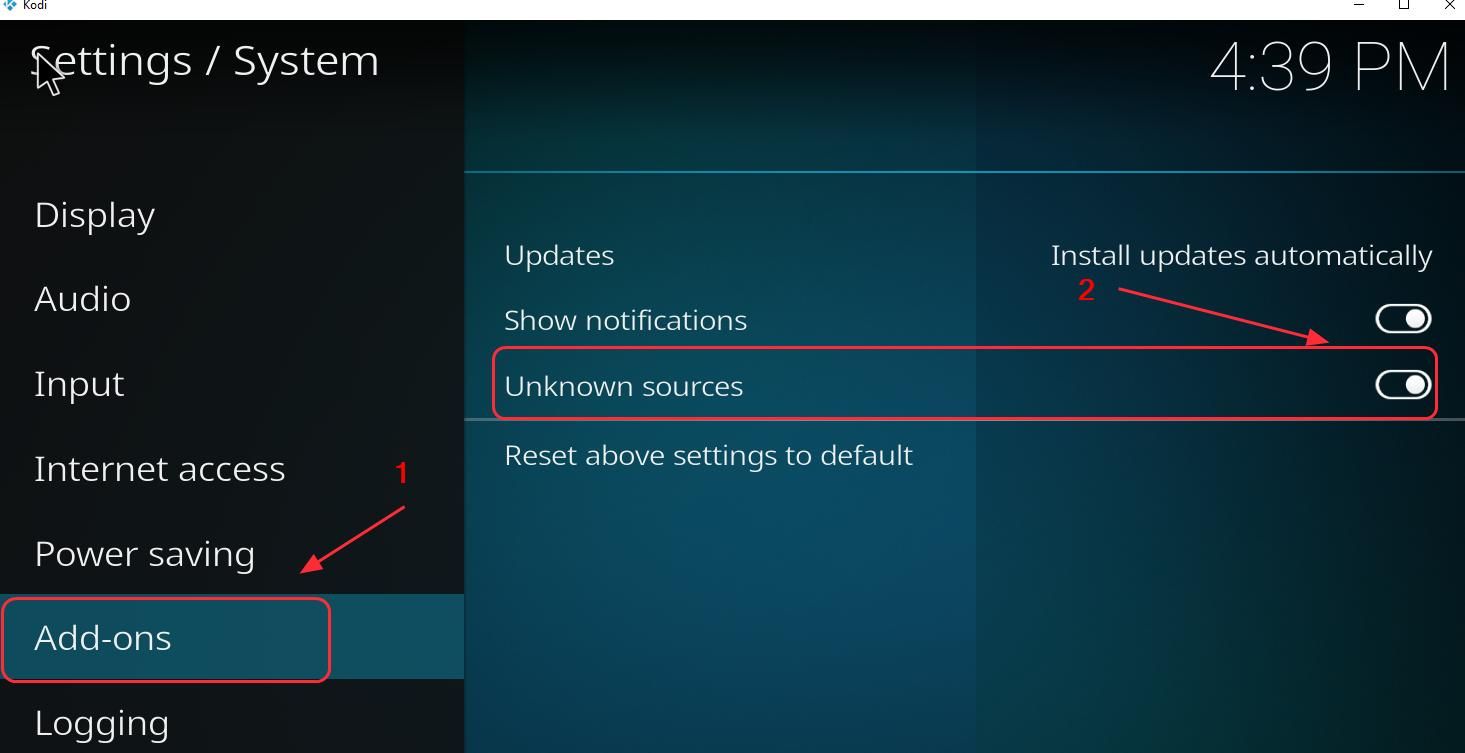
3) Затем вы можете установить дополнения, такие как Exodus, в свой Kodi, чтобы улучшить ваш опыт.
3. Получить VPN для использования Kodi
Рекомендуется использовать VPN при использовании Kodi и потокового видео.
Чтобы предотвратить возможные проблемы, такие как дополнение Exodus, вы должны установить виртуальную частную сеть (VPN). VPN будет маскировать видео, поэтому ваш провайдер не будет распознавать его как видео Kodi и, как следствие, не будет блокировать его.
Чтобы найти VPN, просто найдите VPN в вашем браузере, а затем выберите тот, который имеет лучшую репутацию. Если у вас нет времени или терпения, вы можете попробовать NordVPN.
NordVPN поможет вам обойти географические ограничения, чтобы получить все нужные дополнения, защитит вас от слежки и обеспечит защиту ваших данных, чтобы обеспечить конфиденциальность вашей онлайн-активности. Это безопасно и просто в использовании!
- Скачать NordVPN в вашем устройстве. Ты можешь получить 75% скидка.
- Запустите NordVPN и откройте его.
- Подключитесь к серверу в выбранном месте.

Все готово!
Метод 1: Установите Исход на Kodi с хранилищем Lazy
Репозиторий Kodil является довольно хорошим репозиторием, который имеет различные дополнительные ресурсы. Вы можете установить Exodus из репозитория Kodil на Kodi Krypton и Kodi Jarvis, а также время от времени получать обновления дополнений. Выполните следующие шаги, чтобы установить Exodus на свой Kodi:
1) Откройте свой Kodi, нажмите настройки (значок шестеренки).

2) Нажмите Файловый менеджер.

3) Двойной клик Добавить источник, затем нажмите Никто.

4) Введите следующее URL, или скопируйте и вставьте следующий URL в свой коди и нажмите Хорошо.
http://lazykodi.com/

5) Введите имя, чтобы сохранить этот источник. Например, вы можете ввести Ленивое РЕПО, и нажмите Хорошо дважды, чтобы сохранить источник.
Обратите внимание, что вам нужно будет ввести имя, которое содержит часть пути URL.

6) Вернитесь в главное меню на Kodi и нажмите Дополнения, затем нажмите пакет значок в левом верхнем углу.
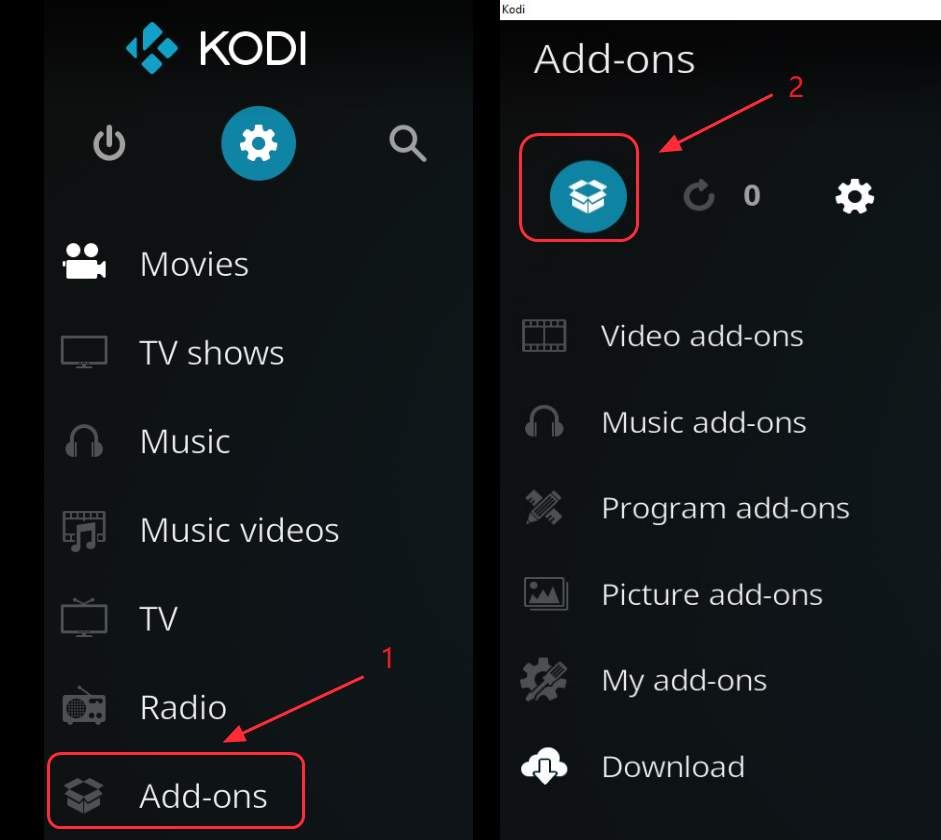
7) Выберите Установить из архива.

8) Выберите Ленивое репо (имя файла, которое вы только что сохранили).

9) Нажмите ZIPS и нажмите KODIBAE.zip

10) Дождитесь уведомления в правом верхнем углу, чтобы показать вам хранилище для установки.

11) На том же экране нажмите Установить из репозитория.

12) Нажмите Kodi Bae Repository.

13) Нажмите Видео дополнения.

14) Нажмите исход.

15) Нажмите устанавливать внизу слева.

16) Дождитесь уведомления, чтобы показать, что Надстройка установлена.

Теперь вы можете открыть Исход и наслаждаться просмотром фильмов, перейдя в Домашняя страница Коди > Дополнения > Видео дополнения > исход.
Способ 2: установить Исход на Kodi с хранилищем Kodi Bae
Вы также можете установить Исход на Kodi с хранилищем Kodi Bae. Следуйте шагам:
1) Загрузите Zip-файл репозитория Kodi Bae.
2) Откройте Kodi, нажмите Дополнения, затем нажмите Значок пакета в верхнем левом углу.
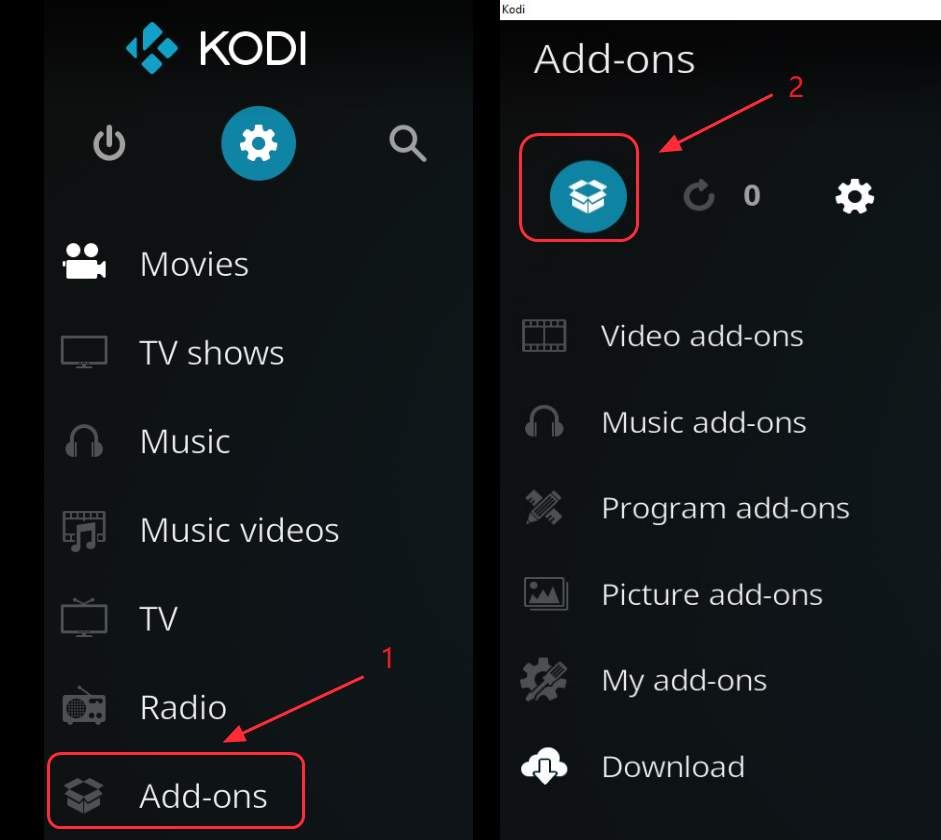
3) Выберите Установить из архива.

4) Выберите .почтовый файл что вы только что загрузили, перейдя в папку, где вы сохранили файл .zip (имя файла plugin.video.exodus-xxx.zip если вы не переименовали его).

5) Подождите немного, чтобы загрузить и установить Exodus в вашем Kodi. Тогда вы увидите Установлено дополнение Exodus в правом верхнем углу.

Теперь вы можете перейти к Домашняя страница Коди > Дополнения > Видео дополнения > исход и наслаждайся этим!
Способ 3: установить Исход на Kodi с хранилищем All Eyez on Me
Все хранилище Eyez on Me является новым хранилищем, и вы также можете установить Exodus на Kodi вместе с ним:
1) Откройте Kodi и нажмите настройки > Файловый менеджер.

2) Двойной клик Добавить источник, затем нажмите Никто.

3) Введите следующее URL, или скопируйте и вставьте следующий URL в это поле и нажмите Хорошо.
http://highenergy.tk/repo/

4) Назовите этот репозиторий All Eyez Me Me Repo, и нажмите Хорошо дважды, чтобы сохранить хранилище. Затем вы должны увидеть уведомление в правом верхнем углу, чтобы показать вам, что он установлен.
Обратите внимание, что вам нужно будет ввести имя, которое содержит часть пути URL.

5) Вернитесь на домашнюю страницу Kodi и нажмите Дополнения, и нажмите пакет Значок в левом верхнем углу.
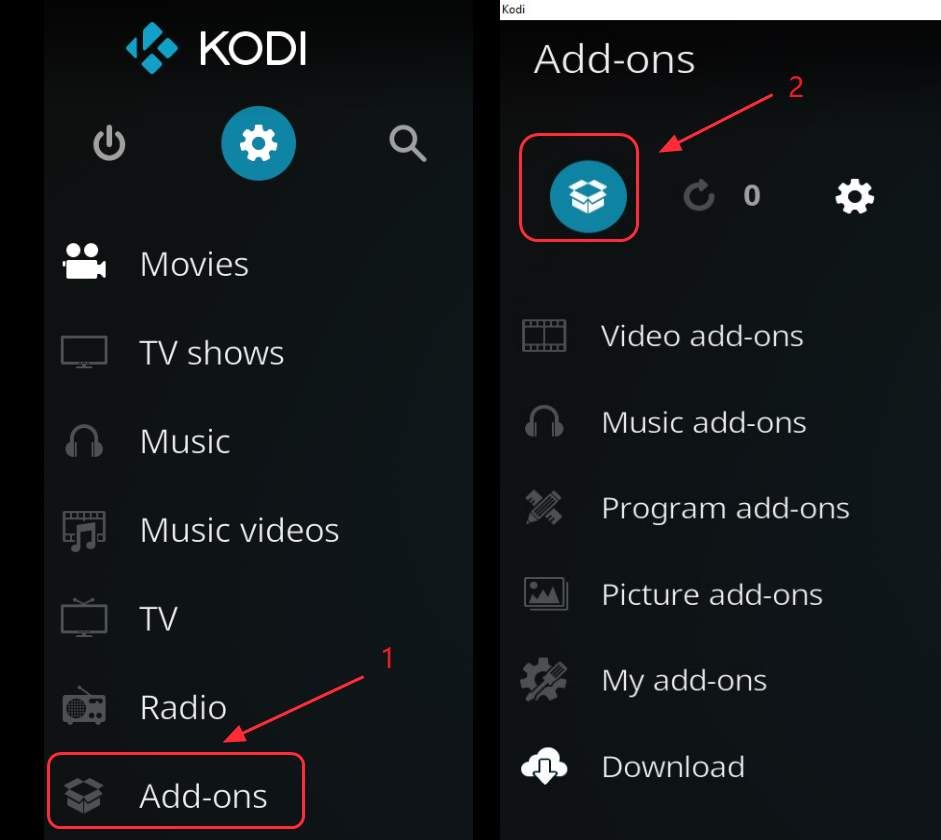
6) Перейти к Установить из архива > All Eyez Me Me Repo.

8) Нажмите repository.alleyezonme-1.4.zip. Тогда вы должны увидеть установленное уведомление в правом верхнем углу.

9) На том же экране нажмите Установить из репозитория. Затем нажмите Все хранилище Eyez on Me (имя, которое вы только что сохранили).

10) Выберите Видео дополнения.

11) Выберите Исход для установки. (Вы также можете использовать этот метод для установки Covenant на свой Kodi)

12) Нажмите устанавливать в правом нижнем углу.

13) Подождите несколько секунд, чтобы дождаться его загрузки. Затем вы должны увидеть уведомление в правом верхнем углу, чтобы показать, что он установлен.

Затем вы можете открыть Exodus на своем Kodi, чтобы наслаждаться просмотром фильмов и телевизионных программ!
Дальнейшие настройки после установки Exodus
После установки Exodus на Kodi вы можете узнать о дальнейших конфигурациях, таких как, как обновить Exodus и как удалить Exodus из Kodi.
Как обновить Исход на Коди
Exodus, как дополнение, должен время от времени обновляться, чтобы вы могли получать обновленные исправления проблем и более свежие источники. Проверьте ниже, чтобы узнать, как обновить Исход:
1) Перейти к Дополнения > Мои дополнения > Видео дополнения.

2) Выберите исход, и вы увидите меню в списке внизу.

3) Нажмите Обновить и следите, чтобы установить обновления.

Как удалить Исход на Kodi
Если вы хотите удалить Exodus на Kodi, следуйте инструкциям:
1) Перейти к Дополнения > Мои дополнения > Видео дополнения.

2) Выберите исход, и вы увидите меню в списке внизу.

3) Нажмите Удалить и следуйте инструкциям по удалению.

Исход не работает на Коди?
Иногда в Exodus могут возникать проблемы, такие как отсутствие доступных потоков и т. Д. Вы можете проверить эту статью, чтобы найти решения, позволяющие исправить неработающий Exodus Kodi: Как исправить неработающий Exodus Kodi.
Это руководство по установке Exodus на Kodi и дальнейшие настройки до и после установки. Если у вас есть какие-либо вопросы, не стесняйтесь комментировать ниже, и мы посмотрим, что еще мы можем сделать, чтобы помочь.
Статьи по Теме:
Как установить Phoenix на Kodi [2018 Советы]
Как установить Kodi в Chromecast — легко транслировать Kodi в Chromecast
Мастер Ареса не работает? Попробуйте эти исправления!
Kodi с VPN — все, что вы должны знать
…


![Как установить Exodus на Kodi [Последнее обновление в июне 2019 года]](https://milestone-club.ru/wp-content/cache/thumb/cf/990cfdffbcf6ecf_320x200.jpg)